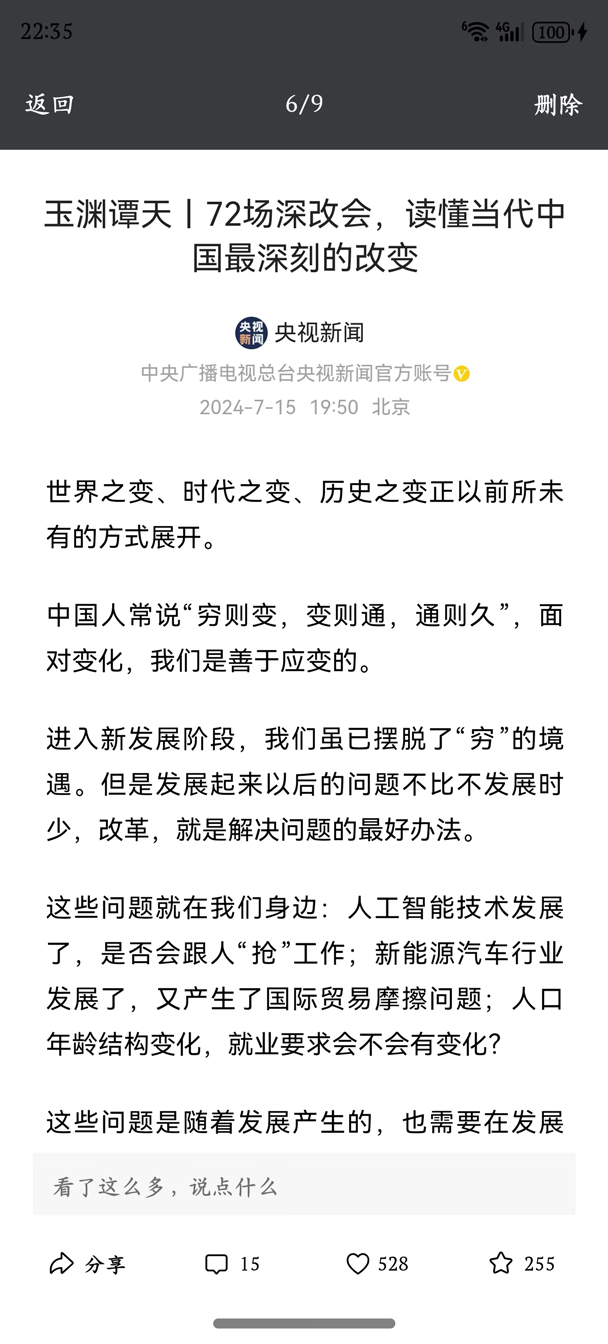hm_common_title_bar
OpenHarmony三方库中心仓:https://ohpm.openharmony.cn/#/cn/detail/common_title_bar
介绍
一款通用标题栏,支持高度自定义,可设置沉浸式状态,正常状态下为:左侧返回、居中标题,左中右均可自定义视图。
软件架构
Harmony next版本,兼容API12
效果图

安装教程
- ohpm install common_title_bar
使用说明
- 引入仓库
- 设置全局属性:状态栏高度、是否全面屏、标题栏高度、标题栏颜色等(可忽略,使用默认配置)
基础使用:
import { CommonTitleBar, TitleType } from '@ohos/commonTitleBar'
import { promptAction } from '@kit.ArkUI';
@Component
export struct TitlePage {
/**
* rightType: TitleType.IMAGE时,设置了rightMorePopupData: this.rightMorePopup
* 则会显示气泡菜单弹窗:如微信扫一扫弹窗
*/
@State rightMorePopup: MenuItemOptions[] = [
{
startIcon: $r('app.media.ic_edit'),
content: "编辑资料",
}, {
startIcon: $r('app.media.ic_download'),
content: "上传信息",
}, {
startIcon: $r('app.media.ic_upload'),
content: "下载信息",
}, {
startIcon: $r('app.media.ic_scan'),
content: "扫一扫",
}
]
/**
* 左侧自定义视图
*/
@Builder
leftBuilder() {
Row() {
Image($r('app.media.ic_arrow_left'))
.height(20)
Text('返回')
.onClick(() => {
promptAction.showToast({
message: "点击了左侧自定义视图",
duration: 1500,
})
})
}
}
/**
* 右侧自定义视图
*/
@Builder
rightBuilder() {
Row() {
Text('更多')
.onClick(() => {
promptAction.showToast({
message: "点击了右侧自定义视图",
duration: 1500,
})
})
Image($r('app.media.ic_more'))
.height(20)
}
}
/**
* 居中自定义视图
*/
@Builder
centerBuilder() {
Row() {
Image($r('app.media.ic_arrow_left'))
.height(20)
Text('居中')
.onClick(() => {
promptAction.showToast({
message: "点击了居中自定义视图",
duration: 1500,
})
})
Image($r('app.media.ic_more'))
.height(20)
}
}
build() {
NavDestination() {
Scroll() {
Column() {
CommonTitleBar({
leftType: TitleType.NONE,
centerType: TitleType.TEXT,
centerText: "通用标题栏",
})
CommonTitleBar({
isFullScreen: false,
leftType: TitleType.TEXT,
leftText: "返回",
centerType: TitleType.TEXT,
centerText: "非全面屏+左右文字",
rightType: TitleType.TEXT,
rightText: "更多",
})
/**
* 左侧返回,右侧更多+气泡菜单
*/
CommonTitleBar({
isFullScreen: false,
centerType: TitleType.TEXT,
centerText: "左侧返回+右侧更多",
rightType: TitleType.IMAGE,
rightMorePopupData: this.rightMorePopup,
rightOnClick: (menu, index) => {
promptAction.showToast({
message: menu?.content + '---' + index,
duration: 1500,
})
}
})
CommonTitleBar({
isFullScreen: false,
centerType: TitleType.TEXT,
centerText: "自定义点击事件",
centerOnClick: (): void => {
promptAction.showToast({
message: "居中自定义事件",
duration: 1500,
})
},
leftOnClick: () => {
promptAction.showToast({
message: "左侧自定义事件",
duration: 1500,
})
},
rightType: TitleType.TEXT,
rightText: "更多",
rightOnClick: () => {
promptAction.showToast({
message: "右侧自定义事件",
duration: 1500,
})
}
})
/**
* 自定义视图
*/
CommonTitleBar({
isFullScreen: false,
leftType: TitleType.CUSTOM,
leftCustomView: this.leftBuilder,
centerType: TitleType.CUSTOM,
centerCustomView: this.centerBuilder,
rightType: TitleType.CUSTOM,
rightCustomView: this.rightBuilder
})
/**
* 跑马灯效果
*/
CommonTitleBar({
isFullScreen: false,
leftWidth: 80,
leftType: TitleType.TEXT,
leftText: "超长文本时开启跑马灯效果",
centerWidth: 150,
centerText: "超长文本时开启跑马灯效果,超长文本时开启跑马灯效果,超长文本时开启跑马灯效果",
rightWidth: 80,
rightType: TitleType.TEXT,
rightText: "超长文本时开启跑马灯效果",
rightTextOverflow: TextOverflow.Ellipsis
})
/**
* 中间搜索框
*/
CommonTitleBar({
isFullScreen: false,
leftType: TitleType.NONE,
centerType: TitleType.SEARCH,
searchValue: "关键字",
searchPlaceholder: "请输入产品名称",
searchButtonText: "搜索",
searchButtonOptions: {
fontSize: 14,
fontColor: Color.Red
},
onChangeSearch: (value) => {
console.log("Search:" + value)
},
onSubmitSearch: (value) => {
promptAction.showToast({
message: value,
duration: 1500,
})
}
})
/**
* 中间搜索框 + 左侧返回 + 右侧更多
*/
CommonTitleBar({
isFullScreen: false,
rightType: TitleType.IMAGE,
rightMorePopupData: this.rightMorePopup,
rightOnClick: (menu, index) => {
promptAction.showToast({
message: menu?.content + '---' + index,
duration: 1500,
})
},
centerLeftPadding: 50,
centerRightPadding: 50,
centerType: TitleType.SEARCH,
searchPlaceholder: "请输入产品名称",
searchButtonText: "搜索",
searchButtonOptions: {
fontSize: 14,
fontColor: Color.Red
},
onChangeSearch: (value) => {
console.log("Search:" + value)
},
onSubmitSearch: (value) => {
promptAction.showToast({
message: value,
duration: 1500,
})
}
})
/**
* 基础属性设置
*/
CommonTitleBar({
centerText: "基础属性设置",
isFullScreen: true,
statusBarHeight: 50,
statusBarColor: Color.Blue,
titleBarHeight: 56,
titleBarColor: Color.Green,
showBottomLine: true,
bottomLineColor: Color.Red,
bottomLineSize: 5,
})
}
}
}
.hideTitleBar(true)
}
}
视图类型:
export enum TitleType {
NONE = 'none', // 空白
TEXT = 'text', // 文字
IMAGE = 'image', // 图标
CUSTOM = 'custom', // 自定义
SEARCH = 'search', // 居中搜索框
}
左侧返回方式:
/**
* 返回方式
* 使用POP、POP_TO_NAME、POP_TO_INDEX、CLEAR,需要在MainPage主页面设置:@Provide('appPathStack') appPathStack: NavPathStack = new NavPathStack();
* MainPage为其他使用CommonTitleBar子组件的主组件
* 如果使用以下方式,自定义左侧图图标点击事件(onClickLeftImage)即可
*/
export enum BackType {
NONE = 'none', // 无点击事件
ROUTER = 'router', // router.back() 返回到上一页
POP = 'pop', // NavPathStack.pop() 返回到上一页;默认方式
POP_TO_NAME = 'popToName', // NavPathStack.popToName("name") 返回到上一个name页面
POP_TO_INDEX = 'popToIndex', // NavPathStack.popToIndex(1) 返回到索引为1的页面
CLEAR = 'clear', // NavPathStack.clear() 返回到根首页(清除栈中所有页面)
}
CommonTitleBar属性介绍:
| 属性 | 默认值 | 说明 |
|---|---|---|
| 主体设置 | ||
| isFullScreen | boolean:true | 是否是全面沉浸是屏 |
| statusBarHeight | Length:36 | 状态栏高度(全面沉浸式屏生效) |
| titleBarHeight | Length:56 | 标题栏高度 |
| titleBarColor | ResourceColor:‘#f5f5f5’ | 标题栏颜色 |
| statusBarColor | ResourceColor:‘#f5f5f5’ | 状态栏颜色 默认 等于标题栏颜色 |
| showBottomLine | boolean:true | 是否显示标题栏底部的分割线 |
| bottomLineSize | Length:1 | 标题栏底部的分割线的宽度 |
| bottomLineColor | ResourceColor:“#DDDDDD” | 标题栏分割线颜色 |
| 左侧设置 | ||
| leftType | string:TitleType.IMAGE | 左侧视图类型,默认显示返回按钮 |
| leftWidth | Length:-1 | 左侧视图宽度,不设置则自适应内容 |
| leftLeftPadding | Length:15 | 左侧视图左内间距 |
| leftRightPadding | Length:5 | 左侧视图右内间距 |
| leftText | ResourceStr:‘Left’ | 左侧文字leftType = text 有效 |
| leftTextColor | ResourceColor:“#000000” | 左侧文字颜色 |
| leftTextSize | Length:16 | 左侧文字大小 |
| leftTextOverflow | TextOverflow:TextOverflow.MARQUEE | 左侧文本,超长时的显示方式,默认跑马灯效果; |
| leftImageResource | ResourceStr | PixelMap:返回图标 |
| leftImageWidth | Length:26 | 左侧图标宽度 |
| leftImageHeight | Length:26 | 左侧图标高度 |
| leftImagePadding | Length:5 | 左侧图标padding值:图标尺寸16,内间距各5,保证点击范围 |
| onClickTypeLeftImage | string:BackType.POP | 返回方法,不设置leftOnClick的情况下生效 |
| leftPopToName | string:‘’ | BackType.POP_TO_NAME下生效:NavPathStack.popToName(“name”) 方式的页面名称 |
| leftPopToIndex | number:0 | BackType.POP_TO_INDEX下生效:NavPathStack.popToIndex(1) 返回到索引为1的页面 |
| leftCustomView | @Builder: | 左侧自定义视图 |
| leftOnClick | () => void | 左侧点击事件 |
| 右侧设置 | ||
| rightType | string:TitleType.NONE | 右侧视图类型,默认无视图 |
| rightWidth | Length:-1 | 右侧宽度,不设置则自适应内容 |
| rightLeftPadding | Length:5 | 右侧视图左内间距 |
| rightRightPadding | Length:15 | 右侧视图右内间距 |
| rightText | ResourceStr:‘Right’ | 右侧文字leftType = text 有效 |
| rightTextColor | ResourceColor:“#000000” | 右侧文字颜色 |
| rightTextSize | Length:16 | 右侧文字大小 |
| rightTextOverflow | TextOverflow:TextOverflow.MARQUEE | 右侧文本,超长时的显示方式,默认跑马灯效果 |
| rightImageResource | ResourceStr | PixelMap:更多图标 |
| rightMorePopupView | @Builder:更多-气泡菜单 | 如果默认使用更多图标,可默认展示气泡菜单 |
| rightMorePopupData | MenuItemOptions[]:[] | 气泡菜单数据列表 |
| rightImageWidth | Length:26 | 右侧图标宽度 |
| rightImageHeight | Length:26 | 右侧图标高度 |
| rightImagePadding | Length:5 | 右侧图标padding值:图标尺寸16,内间距各5,保证点击范围 |
| rightCustomView | @Builder: | 右侧自定义视图 |
| rightOnClick | (item?: MenuItemOptions, index?: number) => void | 右侧点击事件 |
| 居中设置 | ||
| centerType | string:TitleType.TEXT | 居中视图类型,默认文字视图 |
| centerWidth | Length:-1 | 居中宽度,不设置则自适应内容 |
| centerText | ResourceStr:‘Center’ | 居中文字leftType= text 有效 |
| centerTextColor | ResourceColor:“#000000” | 居中文字颜色 |
| centerTextSize | Length:16 | 居中文字大小 |
| centerTextOverflow | TextOverflow: TextOverflow.MARQUEE | 居中文本,超长时的显示方式,默认跑马灯效果 |
| centerOnClick | () => void | 居中文字点击事件 |
| centerImageResource | ResourceStr | PixelMap:无 |
| centerImageWidth | Length:26 | 居中图标宽度 |
| centerImageHeight | Length:26 | 居中图标高度 |
| centerImagePadding | Length:5 | 居中图标padding值:图标尺寸16,内间距各5,保证点击范围 |
| centerCustomView | @Builder:无 | 居中自定义视图 |
| searchValue | string:‘’ | centerType = TitleType.SEARCH生效:居中搜索框文本 |
| searchPlaceholder | ResourceStr:‘请输入关键字’ | 居中搜索框提示文本 |
| searchButtonText | string:‘搜索’ | 设置搜索框末尾搜索按钮文本 |
| searchButtonOptions | SearchButtonOptions:无 | 设置搜索框末尾搜索按钮文本样式 |
| onSubmitSearch | (value: string) => void | 点击搜索图标、搜索按钮或者按下软键盘搜索按钮时触发该回调 |
| onChangeSearch | (value: string) => void | 输入内容发生变化时,触发该回调 |
| centerLeftPadding | Length:30 | 居中视图左内间距 |
| centerRightPadding | Lenght:30 | 居中视图右间距 |
CommonTitleBar全局属性设置:统一设置,整个项目均可生效,一般位于EntryAbility.ets中设置:
/**
* 设置通用标题栏的全局属性
* 主体设置
*/
AppStorage.setOrCreate<boolean>(TitleGlobalAttribute.IS_FULL_SCREEN, true); // 全局设置是否是全面屏
AppStorage.setOrCreate<number>(TitleGlobalAttribute.STATUS_BAR_HEIGHT, px2vp(area.topRect.height)); // 全局设置状态栏高度
AppStorage.setOrCreate<number>(TitleGlobalAttribute.TITLE_BAR_HEIGHT, 56); // 全局设置标题栏高度
AppStorage.setOrCreate<ResourceColor>(TitleGlobalAttribute.TITLE_BAR_COLOR, "#f5f5f5"); // 全局设置标题栏颜色
AppStorage.setOrCreate<ResourceColor>(TitleGlobalAttribute.STATUS_BAR_COLOR, "#f5f5f5"); // 全局设置状态栏颜色
AppStorage.setOrCreate<boolean>(TitleGlobalAttribute.SHOW_BOTTOM_LINE, true); // 全局设置是否显示标题栏底部的分割线
AppStorage.setOrCreate<Length>(TitleGlobalAttribute.BOTTOM_LINE_SIZE, 1); // 全局设置标题栏底部的分割线的宽度
AppStorage.setOrCreate<ResourceColor>(TitleGlobalAttribute.BOTTOM_LINE_COLOR, "#DDDDDD"); // 全局设置标题栏分割线颜色
/**
* 左侧设置
*/
AppStorage.setOrCreate<string>(TitleGlobalAttribute.LEFT_TYPE, TitleType.IMAGE); // 全局设置左侧视图类型
AppStorage.setOrCreate<Length>(TitleGlobalAttribute.LEFT_LEFT_PADDING, 15); // 全局设置左侧视图左内间距
AppStorage.setOrCreate<Length>(TitleGlobalAttribute.LEFT_RIGHT_PADDING, 5); // 全局设置左侧视图右内间距
AppStorage.setOrCreate<ResourceColor>(TitleGlobalAttribute.LEFT_TEXT_COLOR, "#000000"); // 全局设置左侧文字颜色
AppStorage.setOrCreate<Length>(TitleGlobalAttribute.LEFT_TEXT_SIZE, 16); // 全局设置左侧文字大小
AppStorage.setOrCreate<ResourceStr | PixelMap>(TitleGlobalAttribute.LEFT_IMAGE_RESOURCE,
$r('app.media.ic_arrow_left')); // 全局设置左侧图标
AppStorage.setOrCreate<Length>(TitleGlobalAttribute.LEFT_IMAGE_WIDTH, 26); // 全局设置左侧图标宽度
AppStorage.setOrCreate<Length>(TitleGlobalAttribute.LEFT_IMAGE_HEIGHT, 26); // 全局设置左侧图标高度
AppStorage.setOrCreate<Length>(TitleGlobalAttribute.LEFT_IMAGE_PADDING, 5); // 全局设置左侧图标padding
/**
* 右侧设置
*/
AppStorage.setOrCreate<string>(TitleGlobalAttribute.RIGHT_TYPE, TitleType.NONE); // 全局设置右侧视图类型
AppStorage.setOrCreate<Length>(TitleGlobalAttribute.RIGHT_LEFT_PADDING, 5); // 全局设置右侧视图左内间距
AppStorage.setOrCreate<Length>(TitleGlobalAttribute.RIGHT_RIGHT_PADDING, 15); // 全局设置右侧视图右内间距
AppStorage.setOrCreate<ResourceColor>(TitleGlobalAttribute.RIGHT_TEXT_COLOR, "#000000"); // 全局设置右侧文字颜色
AppStorage.setOrCreate<Length>(TitleGlobalAttribute.RIGHT_TEXT_SIZE, 16); // 全局设置右侧文字大小
AppStorage.setOrCreate<ResourceStr | PixelMap>(TitleGlobalAttribute.RIGHT_IMAGE_RESOURCE,
$r('app.media.ic_more')); // 全局设置左侧图标
AppStorage.setOrCreate<Length>(TitleGlobalAttribute.RIGHT_IMAGE_WIDTH, 26); // 全局设置右侧图标宽度
AppStorage.setOrCreate<Length>(TitleGlobalAttribute.RIGHT_IMAGE_HEIGHT, 26); // 全局设置右侧图标高度
AppStorage.setOrCreate<Length>(TitleGlobalAttribute.RIGHT_IMAGE_PADDING, 5); // 全局设置右侧图标padding
/**
* 居中设置
*/
AppStorage.setOrCreate<string>(TitleGlobalAttribute.CENTER_TYPE, TitleType.TEXT); // 全局设置居中视图类型
AppStorage.setOrCreate<Length>(TitleGlobalAttribute.CENTER_LEFT_PADDING, 30); // 全局设置居中视图左内间距
AppStorage.setOrCreate<Length>(TitleGlobalAttribute.CENTER_RIGHT_PADDING, 30); // 全局设置居中视图右内间距
AppStorage.setOrCreate<ResourceColor>(TitleGlobalAttribute.CENTER_TEXT_COLOR, "#000000"); // 全局设置居中文字颜色
AppStorage.setOrCreate<Length>(TitleGlobalAttribute.CENTER_TEXT_SIZE, 16); // 全局设置居中文字大小
AppStorage.setOrCreate<ResourceStr | PixelMap>(TitleGlobalAttribute.CENTER_IMAGE_RESOURCE,''); // 全局设置居中图标
AppStorage.setOrCreate<Length>(TitleGlobalAttribute.CENTER_IMAGE_WIDTH, 26); // 全局设置居中图标宽度
AppStorage.setOrCreate<Length>(TitleGlobalAttribute.CENTER_IMAGE_HEIGHT, 26); // 全局设置居中图标高度
AppStorage.setOrCreate<Length>(TitleGlobalAttribute.CENTER_IMAGE_PADDING, 5); // 全局设置居中图标padding








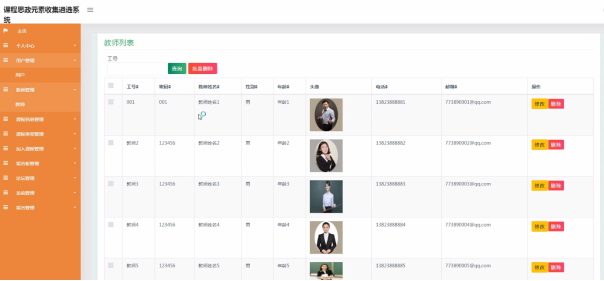



![苍穹外卖跟练项目前端localhost打不开页面启动nginx报错[alert] could not open error log file问题解决](https://i-blog.csdnimg.cn/direct/ea65952acc1846029b6d9ee59cfaa855.png)